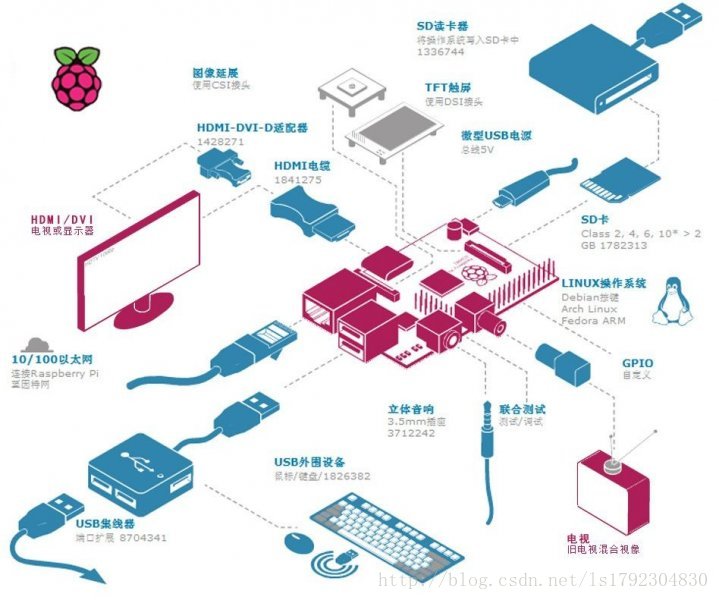工具:
树莓派2;
USB数据线;
5V 2A的充电源(手机充电器大头);
HDMI转VGA线(部分信号输出设备供电不足,在连接时需额外供电, 使用Micro usb(安卓手机线)数据线供电!);
网线;
USB摄像头;
显示器;
鼠标;
键盘;
内存卡(大于2G内存)
准备工作:
给内存卡刷上树莓派的系统,可以在官网下载。插上内存卡,将所有的器件连接完毕,开始供电。
几秒后,显示器开始显示开机画面,说明已经成功打开了树莓派。
注:有些时候,显示器会一直显示无信号,这个时候,很有可能是信号输出设备供电不足,将HDMI转接线通过USB线供电,这样就可以成功打开了。
树莓派联网
将网线连接在树莓派和笔记本电脑之间,笔记本通过WiFi连接到互联网,给树莓派共享网络。
打开【控制面板】
—>【网络和共享中心】
—>【更改适配器设置】
—>右键【无线网络连接】
—>【属性】
—>【共享】
—>勾选【允许其他网络用户通过此计算机的Internet连接来连接(N )】
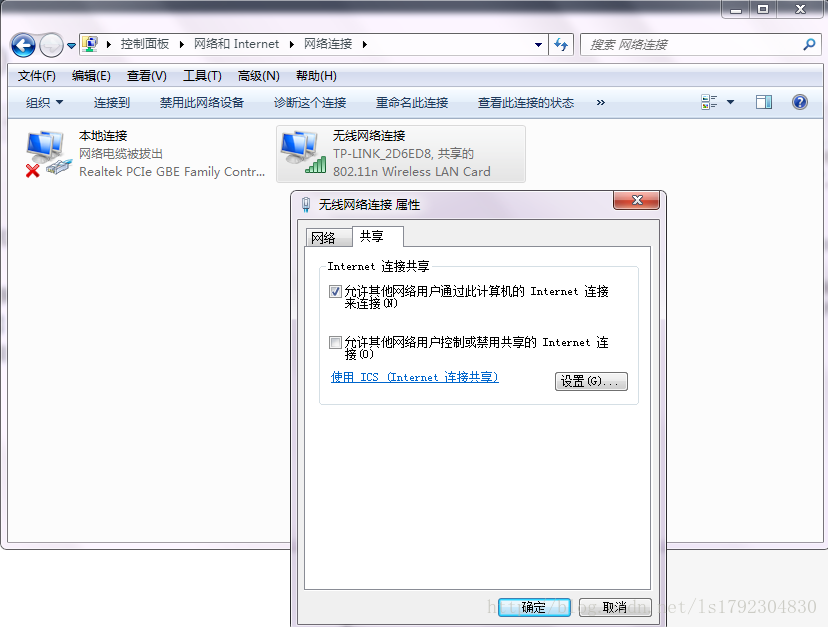
在笔记本上WIN+R输入CMD打开命令行窗口,输入arp -a
查看树莓派IP
输入命令ping 树莓派IP
查看网络是否联通
在树莓派上打开命令窗口,输入ping www.baidu.com查看网络是否连接成功
树莓派安装中文输入法
在树莓派默认的输入法并不是拼音,我们需要自行安装,经过上一步给树莓派联网之后,我们就可以实现这个输入法安装了。
下面是一些安装方法教程:
玩转树莓派 – 安装中文及输入法
给树莓派安装中文输入法Fcitx及Google拼音输入法
[教程] 树莓派 玩起来(四)Raspberry pi 安装中文支持及输入法
树莓派2b+安装中文输入法–fcitx
在没有显示器的情况下,登录树莓派。
工具
一根网线;
笔记本电脑;
USB供电线;
5V 2A的充电源(手机充电器大头);
Putty软件;
VNC软件;
将树莓派和电脑通过网线连接在一起,然后给树莓派供电。
在笔记本上给树莓派共享网络,查看树莓派的IP。
下载Putty软件到电脑,运行
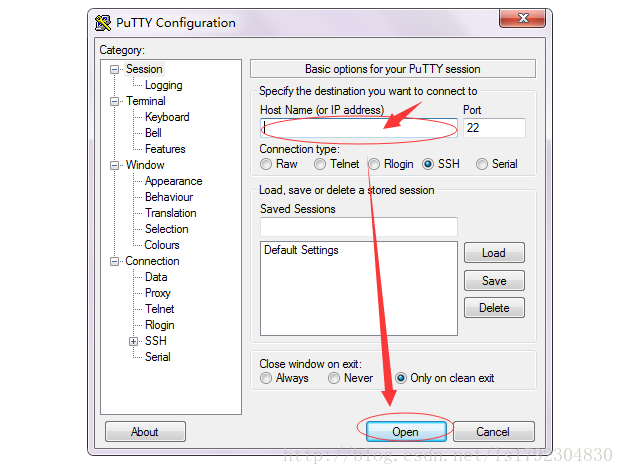
在【Host Name(or IP address)】下输入树莓派IP,点击【Open】
进入命令行窗口,按要求输入树莓派的账号密码,初始账号是pi 密码是raspberry
成功登陆后,就可以使用命令控制树莓派了。
【注】再点击Open按钮时有可能遇到,连接不上,原因可能是没有打开SSH,解决方法,将SD卡拔出,插在电脑上,在根目录下新建文件,命名为ssh,不要后缀名。然后重新插入树莓派,启动。
SSH登录只能使用命令控制树莓派,想要通过图形化界面控制树莓派,就可以使用VNC这个软件啦。
给树莓派安装VNC
下面是几篇安装教程:
玩转树莓派-RaspBerry,安装VNC远程桌面服务
VNC远程登录树莓派的图形界面
首次使用树莓派2(安装系统+SSH+VNC+无线网络配置)
安装完成VNC之后,就要给笔记本电脑安装VNC viewer。
下面是下载链接,也可以自己下载:
下载成功后,运行
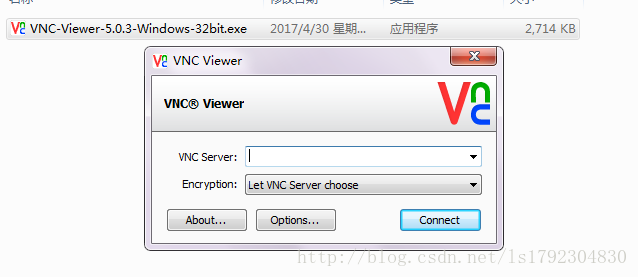
输入树莓派IP:1(:1指控制台1号,使用显示器打开树莓派默认为0号控制台,其他的就用1,2,3代替,这样就可以多台设备同时控制树莓派,而不会出现碰撞)
点击【Connect】
会弹出新的窗口,让你输入密码,这个密码是你刚刚在树莓派里面设置的密码。